
Windowで作業をしていると『テロレン~テロン~』と、USBポートの抜き差し音が鳴ることがあります。たまたまだろうと思い気にしないでいると、頻繁に繰り返すから不思議です。今回はこんな現象の詰め方をメモしたいと思います。
目次
『サウンドの設定』から音の確認
まずは鳴っている音が本当に『USBの抜き差し音』なのかを確認します。
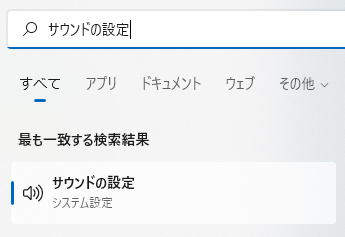
Windows画面左下の『スタート』を開き『サウンドの設定』と検索します。すると直ぐ下の『最も一致する検索結果』へ表示されるのでクリックしましょう。
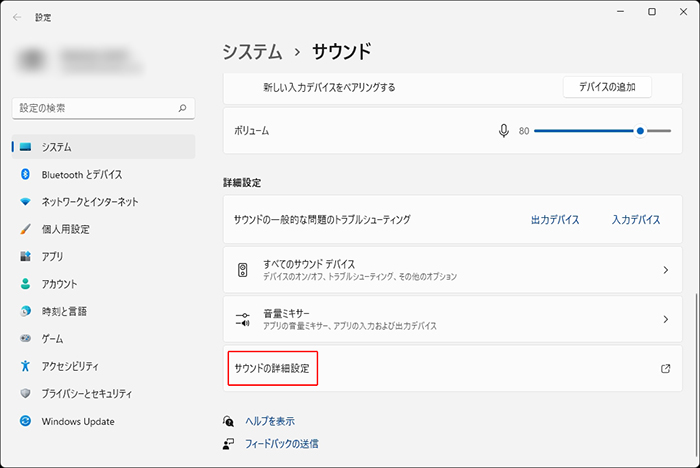
一番下までスクロールすると『サウンドの詳細設定』があるので開きます。
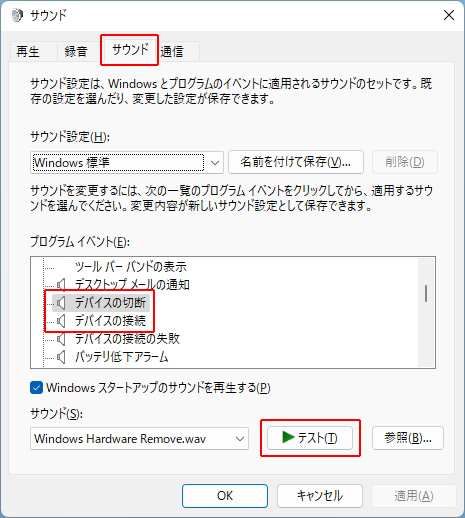
上部バーより『サウンド』をアクティイブにします。下のツリー状の項目を斑点させ『テスト』ボタンを押すと、音がなります。頻繁に繰り返していた音と同じ音色か確認して下さい。
『イベントビューア』からの確認
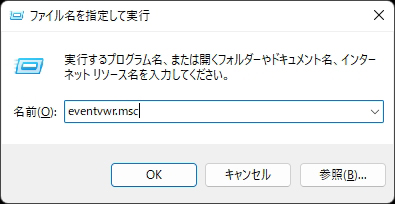
続いて『Windowsボタン+R』を押し『ファイル名を指定して実行』を開きます。
|
1 |
eventvwr.msc |
上記を入力しすると『イベントビューア』が起動します。
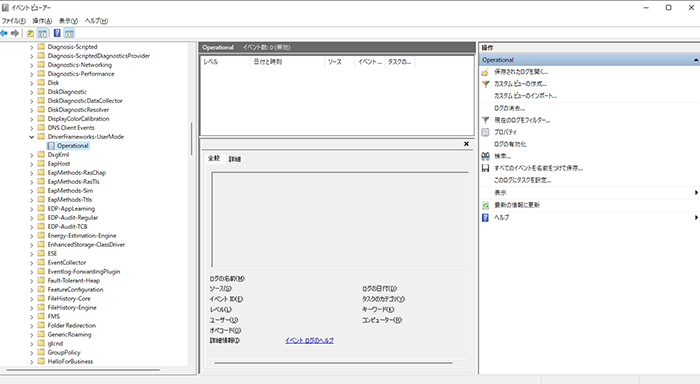
左カラムのフォルダツリーより『アプリケーションとサービスログ』⇒『Microsoft』⇒『Windows』⇒『DriverFrameworks-UserMode』⇒『Operationa』まで辿り着いて下さい。

『Operationa』を右クリックするとプルダウンが表示されます。『ログの無効化』になっていればクリックして『ログの有効化』とします。この状態でデバイスの抜き差しを行うと『イベント数』がカウントされ、その詳細情報が記録されます。
何も表示されていない場合は『最新の情報に更新』でリロードしましょう。今回『ログの無効化』になっていた場合は、今からカウントされるので、また同様の症状が出たら確認しに来て下さい。
『デバイスマネージャー』から確認
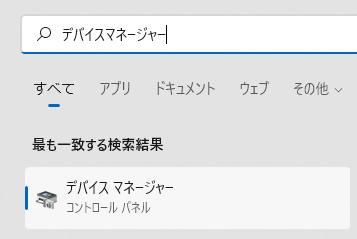
Windows画面左下の『スタート』を開き『デバイスマネージャー』と検索し開きましょう。
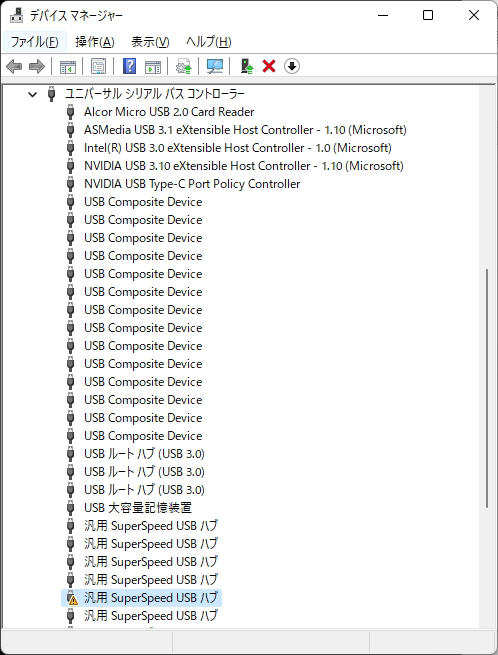
状況にもよりますが、鳴っている状態であれば項目が増えたり減ったり、ビックリマークが付いていたりします。作業中、端っこに開いておいて観察すると良いかも知れません。
原因あるある
USBポートの切断と再接続を繰り返す動作問題は『どのポートなのか?』を明確にしてから解決に向かいます。ただ、その原因は無数にあるので、まずは確率論で攻めて行きましょう。この考え方はPCは勿論、どの分野においても通用するはずなので、そのプロセスも大事にしたいのです。
基本の『き』再起動
説明不要の『再起動』は既に試したと思いますが、一応。
USB機器の故障
思い込みスルーは『慢心』という煩悩です。
USBポートを変えてみる
PC本体のポートを使用していても何らかの理由で接続が不安定になる事例が多くある為、初歩的なことですが別のポートへ刺してみましょう。
ドライバーが古い
PCは単体では無く『集合体』なので、干渉エラーが起こることがあります。よって、USBに接続している機器自体のドライバーが古い場合、更新するとあっさり治ってしまうこともあります。
USBハブが壊れている
周辺機器大好き人間に起きがちなのが『USBハブの故障』もしくは『ハブを推奨していない』ということ。経験談としては、10ポートぐらいあるハブの1つのポートが壊れていて、原因究明に時間が掛かったことがありました。また、ペンタブの挙動がおかしい現象で、PC直刺しにしたら治ったことがありました。
ケーブルカテゴリー
PC機器の成長は目まぐるしく早いですが、見落としがちなのが『接続ケーブルのカテゴリー』です。最新の『type-c』辺りを想像すると分かりやすいですが、見た目は同じでも中身が別物です。経験談としては、HDMIケーブルでハマったことがありました。